Với một chiếc máy tính và phần mềm chuyên dụng, không khó khăn để bạn có thể tạo một video ảnh đẹp mắt. Thế nhưng, với một chiếc điện thoại iPhone quen thuộc, Taimienphi sẽ hướng dẫn cách làm video ảnh có nhạc dễ dàng và nhanh chóng với chất lượng tương đương với các phần mềm trên máy tính.
Để làm video ảnh có nhạc trên iPhone, trước hết bạn cần phải có cài đặt ứng dụng biên tập video thật tốt. VivaVideo là ứng dụng chỉnh sửa cực kỳ đơn giản nhưng lại có những tính năng mạnh mẽ giúp bạn dễ dàng cắt ghép nhạc vào video ảnh hiệu quả.

Hướng dẫn làm video ảnh có nhạc trên iPhone
Người dùng quan tâm có thể tiến hành tải và cài đặt ứng dụng VivaVideo thông qua liên kết dưới đây:
- Dành cho các thiết bị iPhone tại đây:
=> Link tải VivaVideo cho iPhone
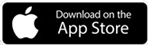
Cách làm video ảnh có nhạc trên iPhone
Bước 1: Mở VivaVideo từ màn hình làm việc của thiết bị. Nếu mới vào ứng dụng lần đầu, VivaVideo sẽ hiện thông báo xin truy cập vào các tệp tin ảnh, video, nhạc trên máy. Hãy chọn Cho Phép rồi nhấn Khởi đầu.

Bước 2: Tại màn hình làm việc chính của ứng dụng, bạn chọn Trình chiếu để làm video ảnh có nhạc. Ứng dụng sẽ chuyển bạn đến một giao diện mới.
Lúc này, bạn nhấn vào thẻ Tất cả ở phía dưới màn hình và chạm để chọn những tấm ảnh cần thiết muốn ghép vào video. Sau khi lựa chọn xong, bạn nhấn Tiếp theo;

Bước 3: Trong thẻ Chủ đề - BGM ở cửa sổ mới của ứng dụng, bạn tiến hành chọn hiệu ứng cho video.
Để sử dụng bản nhạc mà mình mong muốn, bạn chọn nút Chỉnh sửa âm thanh ở bên cạnh biểu tượng của mỗi hiệu ứng.

Bước 4: Một cửa sổ mới cho phép người dùng điều chỉnh âm lượng hiện ra nhưng bạn hãy tạm thời bỏ qua và chọn Chỉnh sửa nhạc. Sau đó nhấn vào thẻ Thư viện để chọn các bản nhạc mà lưu sẵn trên thiết bị.

Bước 5:Nhấnvào bản nhạc mà bạn đã ưng ý. Hệ thống sẽ hiện thêm thanh trượt bên dưới bài hát để bạn lựa chọn đoạn nhạc. Cuối cùng, bạn chọn Thêm.

Bước 6: Bạn được đưa quay lại cửa sổ chỉnh âm lượng, lúc này bạn chạm vào thanh trượt để tăng giảm theo ý muốn và nhấn vào dấu tick khi đã hài lòng.
Vậy là bạn đã hoàn thành việc tạo video từ ảnh bằng cách ghép nhạc vào video ảnh, việc bây giờ chỉ là nhấn vào nút Chia sẻ ở góc phải màn hình để xuất video.

Bước 7: Bạn có thể chia sẻ ngay video mà mình vừa làm lên mạng xã hội bằng cách nhấn vào các biểu tượng tương ứng hoặc nhấn Lưu vào Thư viện ảnh trên iPhone và chọn độ phân giải mong muốn.

Chờ trong ít phút để VivaVideo thực hiện việc xuất bản và thông báo hoàn thành.

https://thuthuat.taimienphi.vn/cach-lam-video-anh-co-nhac-tren-iphone-51022n.aspx
Trong bài viết, Taimienphi vừa minh họa chi tiết lại từng bước làm video ảnh có nhạc trên iPhone để giúp bạn tạo ra video đẹp mắt kèm bản nhạc hay. Bên cạnh phiên bản cho iPhone, VivaVideo cũng có phiên bản dành cho Android cho người dùng có thêm sự lựa chọn, các bạn tham khảo cách tạo Video từ ảnh trên Android tại đây.